팁: Microsoft Forms에 대해 자세히 알아보기 또는 즉시 시작하여설문 조사, 퀴즈 또는 투표를 만드세요. 더 많은 고급 브랜딩, 질문 유형 및 데이터 분석을 원하시나요? Dynamics 365 Customer Voice를 시도해 보세요.
다국어 지원이 Microsoft Forms 사용자 자신의 언어로 양식 또는 설문 조사를 만든 다음 대상이 선호하는 언어로 응답할 수 있습니다. 응답을 받으면 자체 기본 언어로 된 단일 양식으로 저장됩니다.
언어 추가 및 번역
-
다른 양식 설정을 클릭하고

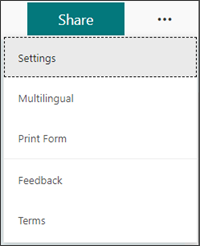
-
추가 언어 아래에서

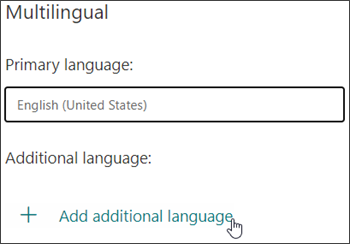
언어를 검색하거나 언어 목록을 스크롤하여 원하는 언어를 추가할 수 있습니다.
참고: 단일 양식은 기본 언어를 포함하여 최대 11개 언어를 지원할 수 있습니다.
-
추가된 언어 위에 마우스를 대고 언어 연필 편집 아이콘을 클릭합니다.
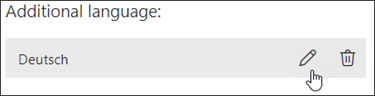
-
제목 섹션을 클릭하여 번역을 시작하세요.
-
제목 아래의 텍스트 상자를 클릭하고 위의 텍스트를 번역합니다. 양식의 질문에도 이 작업을 합니다.
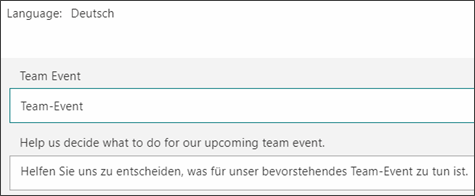
-
번역을 마쳤을 때 뒤로를 클릭합니다.
응답자에 표시될 정보
양식을 보내면 응답자는 해당 언어를 추가하고 양식으로 번역한 경우 해당 양식을 기본 언어로 받게 됩니다.
단일 양식으로 여러 언어 응답 받기
각 질문에서 자세히 정보 링크를 클릭하면 언어 열이 표시 하여 각 언어 그룹이 응답한 방법을 볼 수 있습니다. Excel에서 결과를 볼 때 이 언어 열도 통합 문서에 표시됩니다.
Microsoft Forms에 대한 피드백
의견을 보내 주세요. Microsoft Forms에 대한 피드백을 보내려면, 양식의 오른쪽 상단 모서리로 이동하여 추가 양식 설정 










